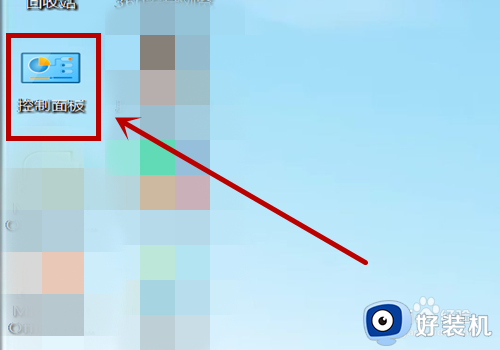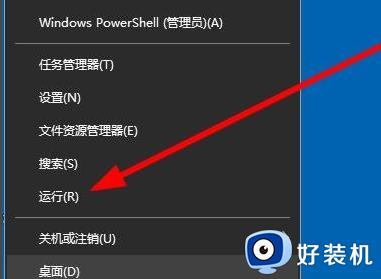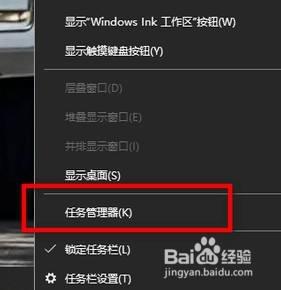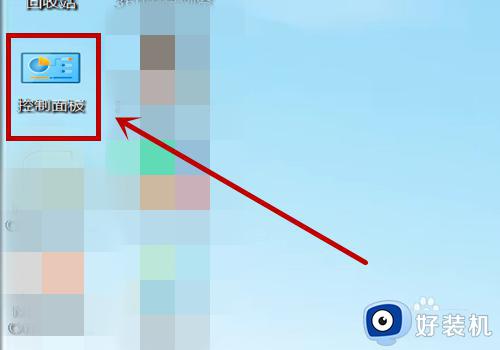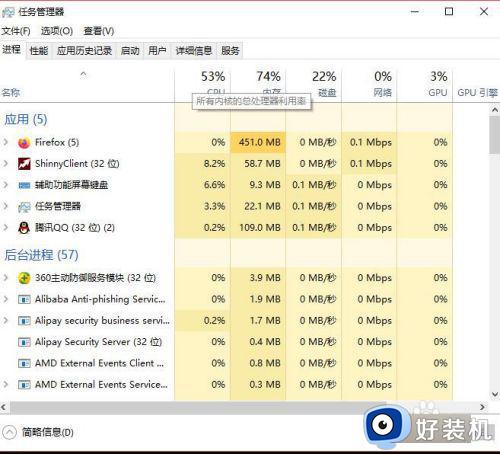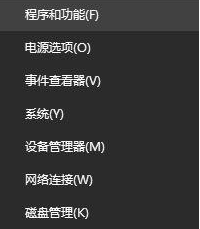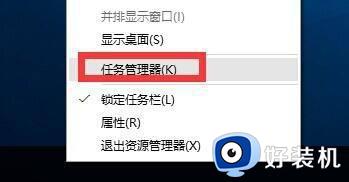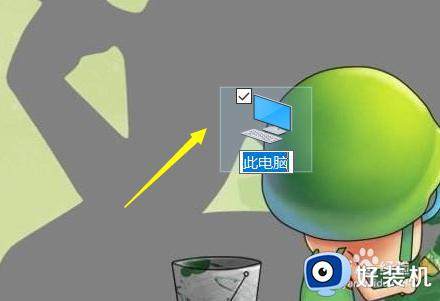win10桌面图标点击无反应 win10桌面图标点击无反应的解决方法
时间:2023-02-22 18:10:37作者:qin
现如今,我们大家使用的大多都是win10精简版系统。用户在使用电脑的过程中,也会出现各种各样的问题。不知道大家有没有遇到过win10系统在点击桌面图标后没有任何反应这种情况。那么遇到这种情况该怎么办呢?别担心,今天我就来教一教大家win10点击桌面图标没反应的解决方法。
具体方法如下:
1、桌面中找到“控制面板”。
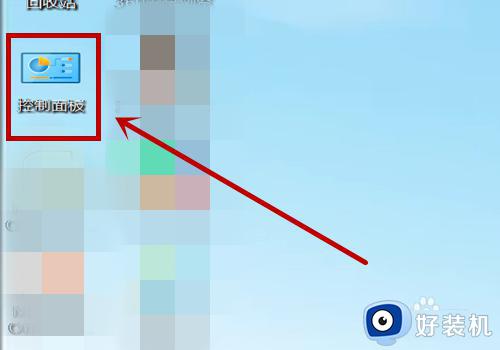
2、在打开的控制面板窗口中,找到轻松使用,并双击打开。
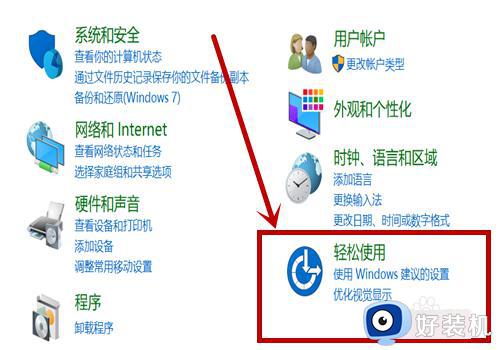
3、点击“轻松使用设置中心”。
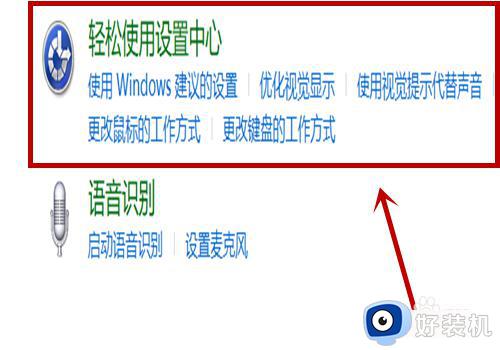
4、在新页面中选择“鼠标更易使用”。
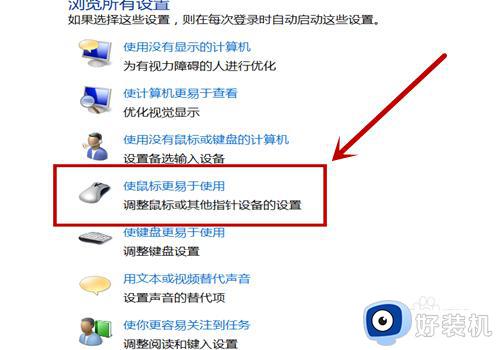
5、点击设置“鼠标键”。
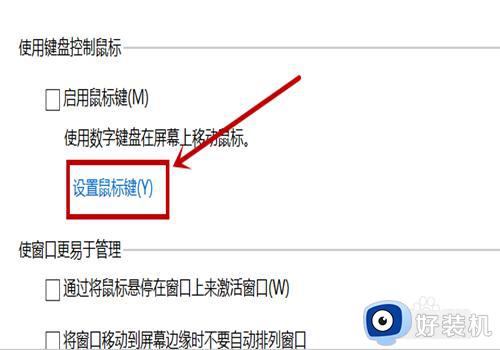
6、把小滑块移到如图所示的位置,再点击确定即可。
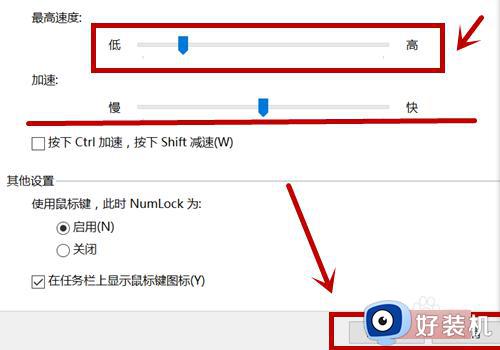
win10桌面图标点击无反应的解决方法就为用户们详细分享到这里了,可以根据上述方法步骤进行解决哦,希望本篇教程对大家有所帮助,更多精彩教程请关注好装机官方网站。